Виталий Булат - Домашний архитектор. Подготовка к ремонту и строительству на компьютере
- Название:Домашний архитектор. Подготовка к ремонту и строительству на компьютере
- Автор:
- Жанр:
- Издательство:046ebc0b-b024-102a-94d5-07de47c81719
- Год:2008
- Город:Санкт-Петербург
- ISBN:978-5-388-00181-8
- Рейтинг:
- Избранное:Добавить в избранное
-
Отзывы:
-
Ваша оценка:
Виталий Булат - Домашний архитектор. Подготовка к ремонту и строительству на компьютере краткое содержание
Проблема ремонта и строительства жилья актуальна во все времена. Ни для кого не секрет, как много нужно внимания, фантазии, точных расчетов и финансовых вложений, чтобы создать в своем доме комфортные условия для работы и отдыха. Но что делать, если вы ничего не понимаете в планировке помещений, отделочных работах и разработке интерьеров, а цены на услуги архитектурно-строительных и дизайнерских фирм отбивают всякое желание затевать ремонт? Обратитесь к специальным программам, которые помогут вам сориентироваться на каждом этапе ремонта и представить, как будет выглядеть дом или квартира в конечном итоге и в какую сумму вам это обойдется.
Домашний архитектор. Подготовка к ремонту и строительству на компьютере - читать онлайн бесплатно ознакомительный отрывок
Интервал:
Закладка:

Рис. 1.34.Выделенный трехмерный объект
• Группировать

– объединяет выделенные объекты плана в группу, которая перемещается, редактируется и масштабируется как единый объект. Габаритный параллелепипед для группы охватывает все входящие в нее объекты. Кнопка активна только когда в окне трехмерного представления выделено не менее двух отдельных объектов.
• Отменить группировку

– разбивает выделенную группу на составляющие (отдельные объекты).
• Копировать

– эта группа содержит две кнопки, первая из которых выполняет команду копирования выделенного объекта, а вторая позволяет создавать массив из копий.
• Удалить

– удаление выделенного объекта из сцены.
• Группа кнопок для вращения относительно ортогональных осей представлена тремя вариантными кнопками, каждая из которых отвечает за вращение выделенного объекта или группы вокруг соответствующей координатной оси ( Z , X или Y ). Все вариантные кнопки имеют одинаковый состав и внешний вид (рис. 1.35).

Рис. 1.35.Вариантная кнопка вращения выделенного объекта
Команды данной группы кнопок позволяют поворачивать трехмерный объект на 90°, 45° или 30°, а также вращать его вокруг координатной оси.
Примечание
В системе ArCon для всех объектов в нормальном положении ось Z направлена вверх.
• Одна из команд (для наиболее часто применяемого вращения вокруг оси, нормальной к фундаменту) вынесена. Это команда Произвольное вращение вокруг оси Z. В одной группе с ней находится команда Произвольное вращение (рис. 1.36), которая предоставляет возможность свободного вращения выделенного объекта в пространстве.

Рис. 1.36.Группа команд вращения вокруг оси Z и произвольного пространственного вращения
• Выбранные объекты/группы в позицию загрузки

– переводит все выбранные объекты трехмерной сцены в начальную позицию, в которую эти объекты были установлены после вставки из каталога.
• Зеркально

– позволяет зеркально отобразить объект или их группу.
• Группа команд Выровнять (рис. 1.37) позволяет выровнять габаритные параллелепипеды выделенных объектов одним из следующих способов:
– выровнять по переднему, заднему, левому или правому краю;
– расположить все объекты посередине между крайними верхними и нижними, правыми и левыми или задними и передними габаритными точками объектов;
– равномерно разместить объекты по длине, ширине или высоте.
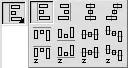
Рис. 1.37.Группа команд выравнивания
• Вкл./выкл. лампы

– включение или отключение всех ламп трехмерной сцены. Кнопка активна, только если в проект добавлены светильники.
• Выбрать текстуру/материал

– переводит систему в режим выбора (заимствования) текстуры. После выполнения команды необходимо щелкнуть кнопкой мыши на объекте (или его части, если на объект наложены различные текстуры), чтобы поместить текстуру в буфер памяти.
• Перенести выбранную текстуру/материал

– переносит текстуру из буфера памяти на указанный объект или его часть, заменяя текущую текстуру. Эту команду необходимо выполнять только после команды Выбрать текстуру/материал и заимствования текстуры у другого объекта.
• Расчет освещения отдельного помещения

– расчет освещения и визуализация отдельного помещения.
• Сохранить объект (o2c)

– сохранение выделенного объекта в формате O2C.
• Создать плиту

– предназначена для создания многоугольной платформы у основания текущего этажа.
• ArCon modellier funktionen

(Инструмент для моделирования ArCon) – открывает доступ к подпрограмме AcMod для моделирования отдельных объектов, которые могут потом использоваться (рис. 1.38). С помощью модуля AcMod можно самостоятельно разрабатывать трехмерные модели объектов интерьера и экстерьера, которые сохраняются в общей базе данных и могут использоваться наряду со стандартными объектами ArCon.
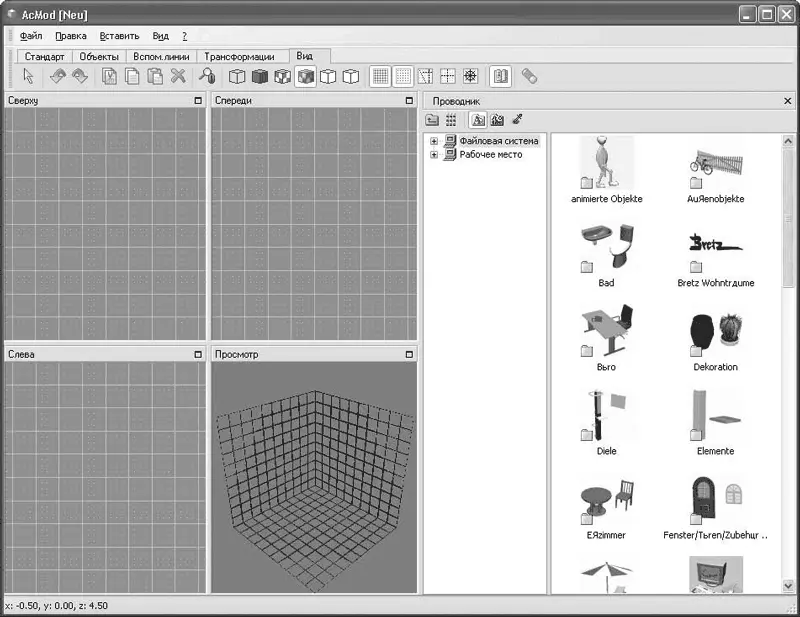
Рис. 1.38.Модуль AcMod для разработки собственных 3D-объектов
Подробнее об инструменте для моделирования ArCon вы узнаете из последующих глав книги.
Большинство вышеперечисленных команд, доступных в режиме дизайна, можно вызвать из системного меню программы. Они представлены в группах Правка и Обстановка.
Настройка программы
Большинство команд, открывающих доступ к системным настройкам, собраны в меню Опции (рис. 1.39).
Внимание!
Меню, изображенное на рисунке, имеет данный вид только в режиме конструирования, то есть при открытом или созданном графическом документе. Если в системе не открыто ни одного плана, раздел Опции присутствует в системном меню, однако в нем содержатся только команды, представленные в группе команд Опции → Программа (см. рис. 1.39), то есть, например, команда Опции → Программа → Общие без активного документа будет иметь вид Опции → Общие установки. Остальные команды управляют настройками чертежа или модели, поэтому активируются только при создании или открытии плана.
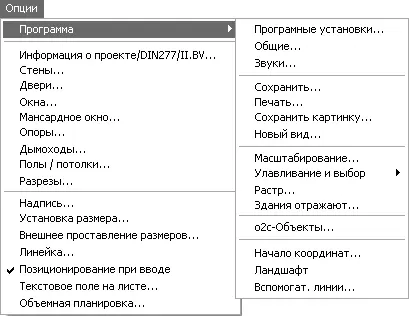
Рис. 1.39.Меню Опции
Основные программные настройки находятся в окне Программные установки (рис. 1.40), которое вызывается с помощью команды меню Опции → Программа → Программные установки.
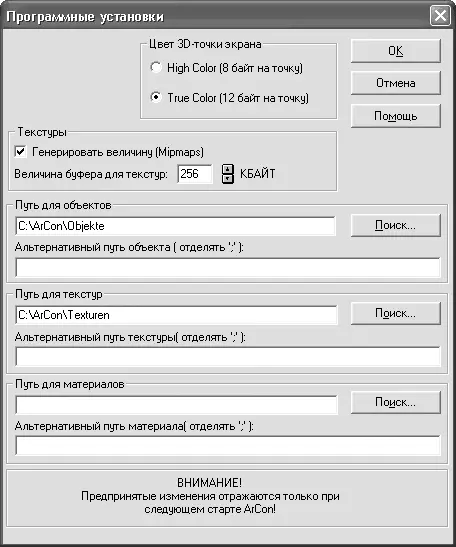
Рис. 1.40.Окно Программные установки
Переключатель Цвет 3D-точки экрана управляет глубиной цвета трехмерной точки модели здания. Если у вас производительный компьютер и вы желаете получить качественное изображение проектируемого объекта для распечатки или переноса на другой компьютер, выберите большую глубину цвета (12 байт на точку). Переключатель Цвет 3D-точки экрана может значительно ускорить перспективное отображение (вращение, масштабирование, визуализацию) трехмерной модели, однако качество отображения существенно снизится.
Читать дальшеИнтервал:
Закладка:










